Jak zajistit, aby byl příkazový řádek systému Windows 10 transparentní
Pokud používáte příkazový řádek hodně, můžete býtuž vás nebaví výchozí vzhled okna výzvy. Ukázali jsme vám, jak přizpůsobit výzvu v dřívějších verzích systému Windows. Ve Windows 10 si stále můžete přizpůsobit jeho vzhled a učinit jej také průhledným.
Zajistěte transparentnost příkazového řádku v systému Windows 10
Spusťte příkazový řádek stisknutím klávesy Windows a Windows typ:
cmd a stiskněte klávesu Enter nebo ji vyberte v nabídce skrytého napájení uživatele. Po otevření klepněte pravým tlačítkem myši na horní okraj a vyberte příkaz Vlastnosti.

Na kartě Možnosti zkontrolujte Použijte starší konzoli políčko ve spodní části není zaškrtnuto (mělo by to být ve výchozím nastavení).
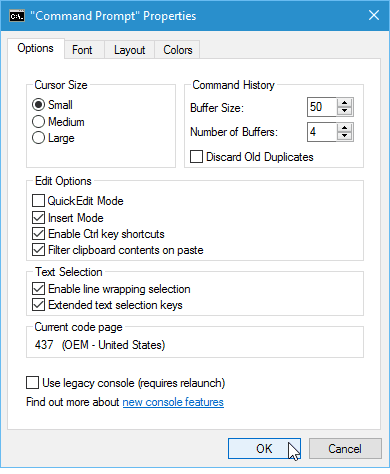
Poté přejděte na kartu Barvy a dolemůžete upravit posuvník krytí tak, abyste získali požadovaný efekt průhlednosti. Samozřejmě je zde také místo, kde můžete změnit barvu pozadí obrazovky a vyladit text.
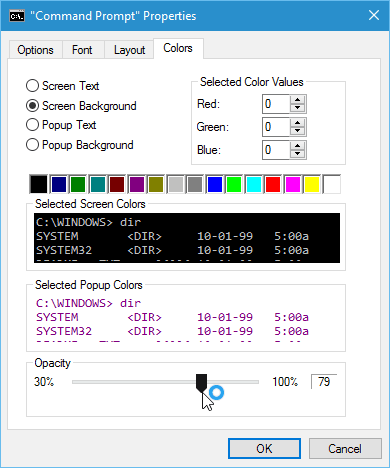
A je to. Nyní si můžete přizpůsobit, jak chcete, aby to vypadalo. Snímky obrazovky níže jsou jen několika příklady toho, co můžete udělat.
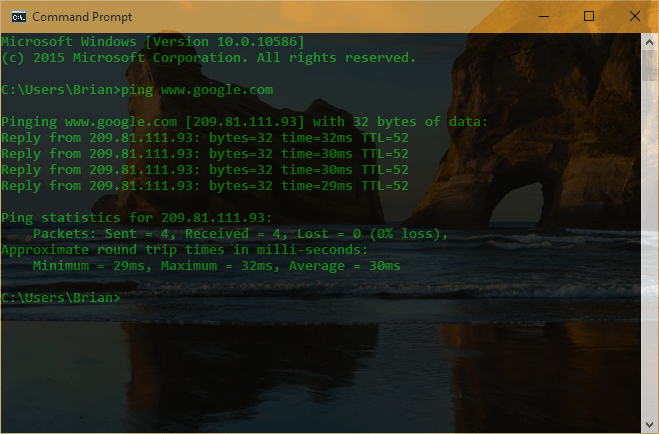
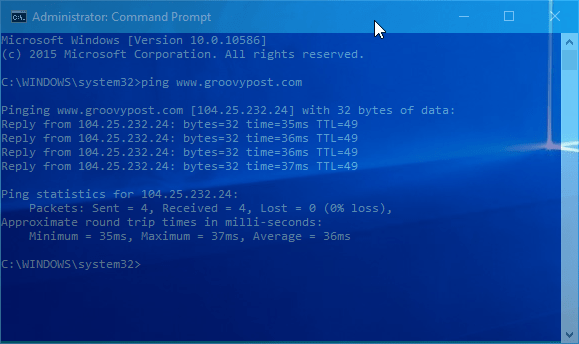
Jakmile se podíváte, jak se vám líbí, nezapomeňte kliknout pravým tlačítkem na horní hranici a vybrat Výchozí nastavení a připojte tato nastavení. Jinak se při příštím spuštění výzvy vrátí k nudné černobílé výchozí hodnotě.
Je také třeba poznamenat, že pokud potřebujete upravit průhlednost za chodu, můžete použít následující klávesové zkratky:
- Zvýšit průhlednost: Ctrl + Shift + Plus (+)
- Snížit průhlednost: Ctrl + Shift + minus (-)
Můžete také použít Ctrl + Shift a pomocí myši posouvejte nahoru nebo dolů. Posun nahoru zvyšuje průhlednost a posun dolů jej snižuje.
Jaký je váš názor? Používáte příkazový řádek hodně a máte rádi vestavěné funkce přizpůsobení pro Windows 10? Zanechte komentář níže a dejte nám vědět.










Zanechat komentář